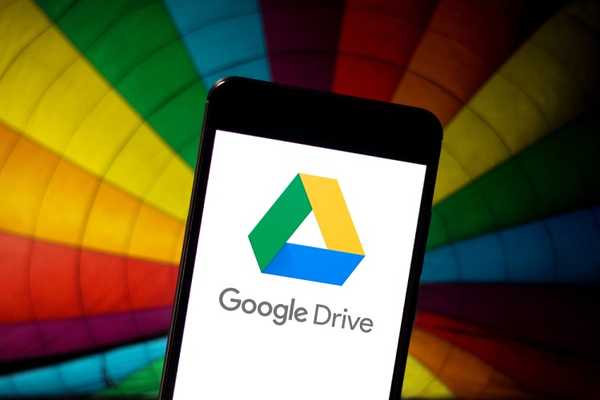
Samson Garrison
0
1852
210
En tant qu'utilisateur d'Android, l'une des fonctionnalités qui me rend envieuse est le système de sauvegarde iOS transparent. Quel que soit l'iPhone sur lequel vous passez, toutes vos sauvegardes - des paramètres système aux mots de passe sont importées sans accroc. Donc, pour apporter un système de sauvegarde similaire sur Android, Google a révisé son mécanisme de sauvegarde pour apporter une transition transparente via Google Drive. Cependant, il y a eu de nombreuses faiblesses - parfois il récupère vos données et paramètres, mais ne les importe pas et parfois il arrête carrément de sauvegarder vos données. Récemment, beaucoup ont signalé que leur sauvegarde Google Drive ne fonctionnait pas et affichait constamment une erreur «En attente de sauvegarde». Alors pour résoudre ce problème, dans cet article, nous vous apportons un guide étape par étape avec des instructions détaillées. Cela étant dit, commençons sans tarder.
Réparer la sauvegarde de Google Drive ne fonctionne pas
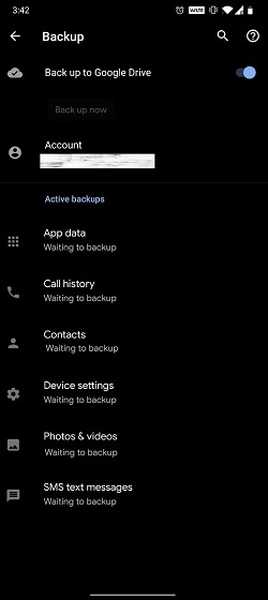
Ici, nous allons résoudre le problème de sauvegarde de Google Drive à l'aide de quelques commandes ADB. Pour cela, nous suivons le guide de Dexer125 sur les forums XDA. Au cas où vous vous poseriez des questions sur root, non, vous n'avez pas besoin de privilège root pour résoudre ce problème. Les étapes sont assez simples mais cela nécessite un PC pour exécuter les commandes. Cela étant dit, passons en revue les étapes.
-
Correction de l'erreur "En attente de sauvegarde" dans Google Drive
Avant de commencer, assurez-vous d'avoir activé «Débogage USB» dans les Options du développeur. Si vous ne l'avez pas encore fait, procédez comme suit. Ouvrez les paramètres et accédez à «À propos du téléphone». Ici, appuyez sur le «numéro de build» en continu pendant sept fois pour activer les options de développement. Maintenant, revenez en arrière et vous aurez le menu activé. Ouvrez-le et faites défiler vers le bas et Activer le débogage USB". Voilà.
Deuxièmement, assurez-vous que ADB est correctement configuré sur ton ordinateur. Encore une fois, si vous êtes nouveau dans ce domaine, suivez notre tutoriel en cliquant sur le lien. Maintenant que vous avez configuré les bases, commençons.
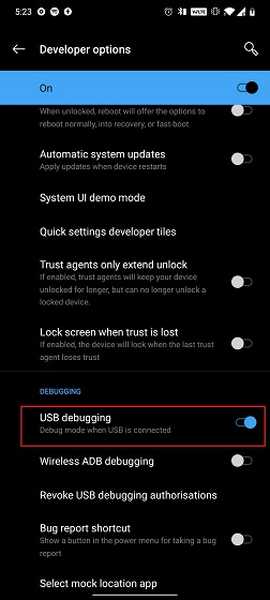
1. Connectez votre appareil à l'ordinateur et ouvrez le dossier platform-tools ou ADB. Ici, tapez cmd dans la barre d'adresse de l'explorateur et appuyez sur Entrée.
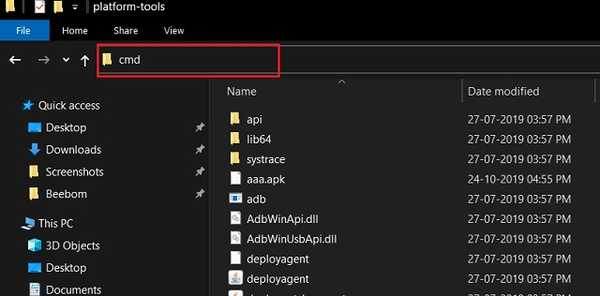
2. Une fenêtre d'invite de commandes s'ouvre. Maintenant, tapez appareils adb pour vérifier si l'ordinateur a détecté votre appareil Android. UNE l'invite apparaîtra sur votre smartphone demander la permission. Autorisez-le, puis l'invite de commande affichera un numéro de série de votre appareil.
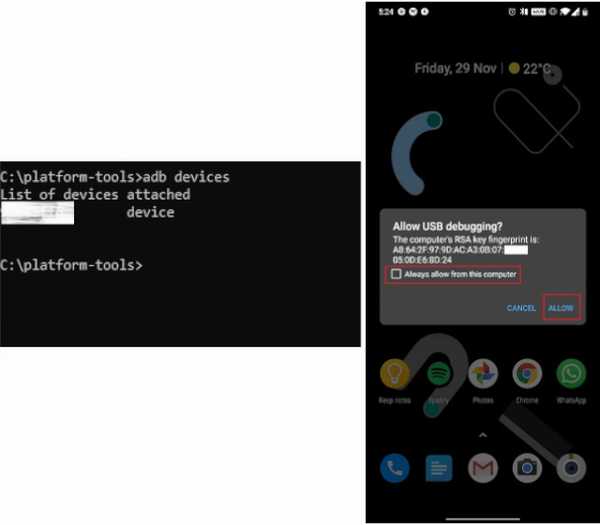
3. Maintenant que nous avons établi la connexion, passons à l'essentiel. Tapez les commandes ci-dessous une par une et appuyez sur Entrée. Si vous n'obtenez aucune erreur pendant le processus, vous avez terminé. Après cela, redémarrez votre smartphone.
adb shell bmgr exécuter bmgr backupnow --all
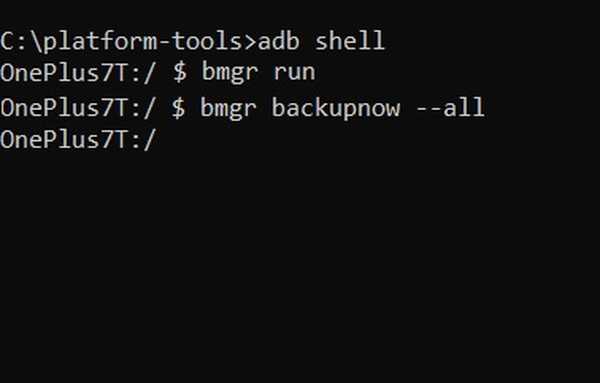
4. Maintenant, Google Drive la sauvegarde devrait recommencer à fonctionner et le bouton de sauvegarde grisé devrait être mis en ligne.
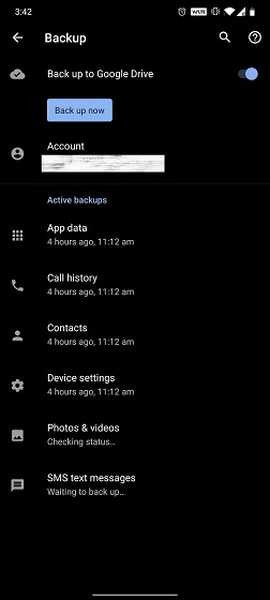
5. Cependant, au cas où vous rencontriez une erreur quelconque, exécutez les commandes ci-dessous une par une, puis redémarrez votre appareil. Cela forcera manuellement Google Drive à démarrer le processus de sauvegarde. Assurez-vous que vous êtes en mode adb shell.
bmgr backupnow appdata bmgr backupnow --all

Votre sauvegarde Google Drive fonctionne-t-elle à nouveau??
C'était donc notre guide sur la façon de résoudre le problème de sauvegarde de Google Drive qui sévit depuis longtemps sur les appareils Android. Alors que Google s'efforce d'unifier le système de sauvegarde Android, ces types de problèmes de base ne sont pas de bon augure pour l'écosystème Android. Quoi qu'il en soit, si l'article vous a aidé à résoudre le problème, faites un commentaire ci-dessous et faites-le nous savoir. Si vous rencontrez encore des problèmes, indiquez-nous l'erreur exacte que vous obtenez. Nous allons certainement y jeter un coup d'œil.















